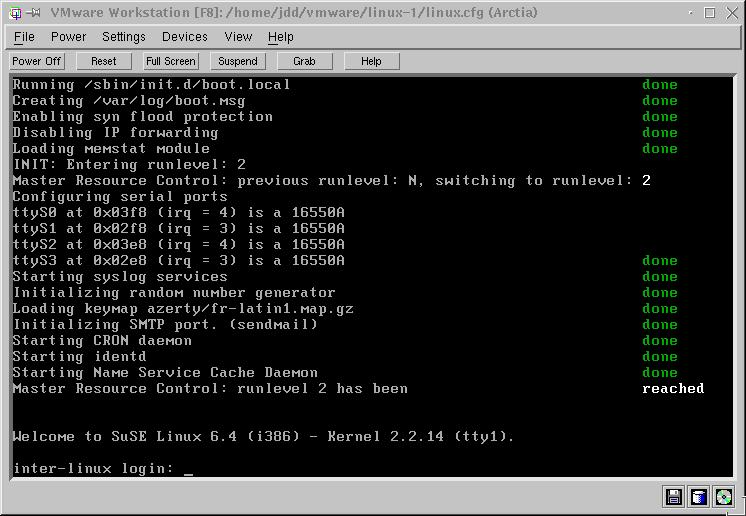Formation d'administrateur Baby/Installation de base/B02-Cours et TP/1
|
Le mode consolePourquoi ?Nous avons maintenant appris à installer une version de Linux minimale, en mode console. Ce mode console rebute beaucoup de débutants. Les "anciens" se souviennent pourtant du "dos" qui n'était pas autre chose qu'un mode console et c'est peut-être pourquoi ils ne l'aiment pas. Cependant le mode console sous Linux possède nombre d'astuces et de fonctions qui en rendent l'usage très commode. Pour cela, il faut apprendre un certain nombre de choses, mais ce n'est pas plus difficile que de se rappeler dans quel menu se trouve l'instruction recherchée. Répertoires et fichiersUn système de fichiers Linux est toujours vu par les utilisateurs comme un système hiérarchique de répertoires. Tout commence par le répertoire "racine" (root, représenté par /). Ce répertoire est lui-même divisé en répertoires qui sont eux-même... comme sur tous les sytèmes d'exploitation usuels. L'originalité de Linux est qu'il n'y a pas de notion de "lecteur de disque". En effet, Linux est prévu pour fonctionner en réseau, et à travers le réseau l'utilisateur va avoir accès à une grande quantité de disques, il n'a pas besoin de se soucier réellement de l'endroit ou ces disques sont réellement stockés. La structure des répertoires Linux est normalisée et presque tous les systèmes utilisent les mêmes répertoires de base. Cependant la communauté Linux n'est pas toujours très disciplinée et des variantes peuvent intervenir. Ce qui est sur, c'est que le répertoire de l'administrateur est /root et que les répertoires des utilisateurs locaux de l'appareil sont dans /home/<login>... Lancez linux sur votre serveur, si ce n'est pas déjà fait. Laissez le démarrage se faire seul. (Linux démarre). Puis logez-vous en utilisateur ordinaire - c'est à dire pas en root (créez un tel utilisateur, si ce n'est pas déjà fait). Commandes et paramètresEn mode texte sous Linux, vous avez devant vous un écran noir (très reposant) avec, en bas, un "prompt" ("appel" en français, mais le terme anglais est utilisé partout) qui vous indique votre nom de login et le nom de votre appareil comme s'il s'agissait d'une adresse mail -en fait, c'en est une ! Ensuite vous avez deux points, ~qui signale que vous êtes à la racine de votre home (ou le nom du répertoire courant), puis le symbole ">" qui vous montre que vous êtes logé en tant qu'utilisateur ordinaire. Si ce n'est pas votre cas en ce moment, c'est que vous avez lancé votre PC en root. Vous remarquerez que vous avez en fait le symbole "#" (dièse). C'est que, dans ce cas, vous êtes administrateur. Vous avez tous les droits, même celui de détruire votre système ! Faites alors Ctrl D pour sortir de votre session root et vous loger comme utilisateur normal comme demandé. Si votre installation s'est déroulée normalement, vous avez dû créer cet utilisateur. Donc, pour pouvoir faire travailler votre PC, vous allez devoir lui donner des commandes. Ces commandes sont simplement des mots que vous allez taper au clavier. Disons d'abord que, quand vous tapez au clavier, vous utilisez une console, et c'est un programme qui vous répond, que l'on appelle de son nom anglais, un « shell ». Il y a plusieurs (de nombreux !) shells disponibles sous Linux, celui que nous allons utiliser est le plus courant, il s'appelle "bash" (Bourne Again SHell). Mais tous les shells sont appelés par la commande /bin/sh. Chaque commande peut être (ou pas) suivie de"paramètres", c'est à dire d'instructions supplémentaires adressées à la commande. On peut chaîner des commandes, c'est à dire mettre plusieurs commandes sur la même ligne (avant de frapper <Entrée>), mais cela multiplie les risques de fautes de frappe et il ne faut pas en abuser. Les commandes sont de deux types : les commandes internes (elles sont disponibles dès que le shell est lancé, sans qu'il soit besoin d'autres chose) et les commandes externes qui sont des programmes comme les autres et qui sont donc situés sur le disque. Si vous savez où elles sont situées, vous pouvez indiquer ce chemin dans le nom de la commande, c'est ce que nous avons fait il y a un instant avec le /bin/ devant sh. Mais, le plus souvent, il suffit de taper le nom. Linux dispose d'un éditeur de ligne de commande et d'un historique. Il peut utiliser des "caractères joker". Vous verrez par la pratique de quoi il s'agit. |